Forfatter:
Lewis Jackson
Opprettelsesdato:
14 Kan 2021
Oppdater Dato:
1 Juli 2024
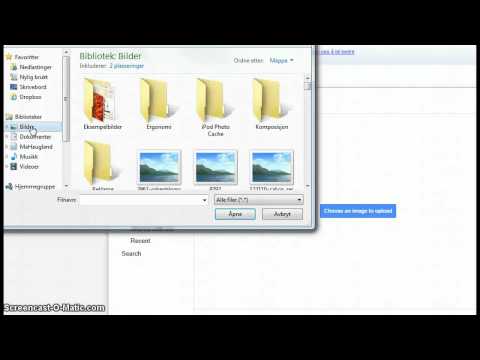
Innhold
Google Drive (også kjent som Google Docs) er et program som lar deg lage og lagre dokumenter på nettet ved hjelp av Google-kontoen din. I Google Drive kan du laste ned og lagre dokumenter direkte fra harddisken til datamaskinen eller enheten. Du kan konfigurere dokumenter som skal være tilgjengelige, selv når enheten ikke er koblet til internett.
Fremgangsmåte
Metode 1 av 4: Bruk Google Drive-nettstedet
Logg på Google Drive-nettstedet. Bruk Google-kontoen som er tilknyttet dokumentet du vil laste ned.
- Du kan laste ned ditt eget dokument eller få det delt av andre.

Høyreklikk på filen og velg "Last ned" for å lagre filen som et Word-dokument. Filen konverteres umiddelbart og lastes ned i Word-format. Du finner filen i nedlastingsmappen.- Hvis du vil lagre filen i et annet format, kan du se neste trinn.
- Hvis du bruker Google Dokumenter-nettstedet i stedet for Google Disk, kan du se neste trinn.
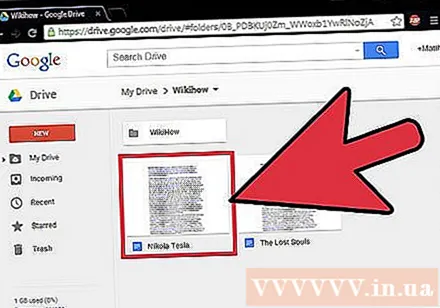
Åpne filen du vil laste ned. Hvis du vil laste ned filer i .pdf-, .rtf-, .txt- eller websideformat, må du åpne filen.
Klikk "Fil" og velg "Last ned som". Dette åpner listen over formater.

Velg formatet du vil lagre dokumentet i. Etter det blir dokumentet konvertert og lastet ned til datamaskinen din. Du finner den i nedlastingsmappen. annonse
Metode 2 av 4: Bruk av Google Drive eller Google Docs (Android) mobilapp
Åpne Google Drive-appen (bare Android). Husk å logge på med Google-kontoen som er tilknyttet dokumentet du vil laste ned. Du kan laste ned ditt eget dokument eller få det delt av andre.
- Du kan ikke laste ned filer på iOS-versjonen av Drive, men du kan lagre dem for visning når enheten ikke er koblet til internett.
Trykk og hold Google Doc og velg "Last ned" for å laste ned filen i PDF-format. Dette er standardformatet for Google Docs når det lastes ned.
Eksporter Google Doc til Word-format for å lagre filen .docx til enheten. Hvis du vil laste ned Google Doc i Word-format, må du eksportere filen som et Word-dokument først.
- Åpne Google Doc du vil laste ned i Word-format.
- Klikk på Mer-knappen øverst til høyre på skjermen, og velg "Del og eksporter".
- Velg "Lagre som Word (.docx)" (Lagre som Word). Dette skaper et Word-dokument med samme navn som Google Doc på harddisken, dokumentet åpnes automatisk.
- Gå tilbake til Google Drive-dokumentlisten, og trykk og hold nede.docx-filen.
- Velg "Last ned" for å lagre .docx-filen i enhetens nedlastingsmappe.
Metode 3 av 4: Lagre Google Doc lokalt på enheten
Åpne Google Drive-appen på enheten din. Dette er en metode for å lagre Google Drive-filer lokalt på enheten din, slik at du kan redigere og vise dokumenter mens enheten er koblet til internett. Denne metoden fungerer på Android og iOS.
Trykk på ⓘ-knappen ved siden av filen du vil lagre på enheten. Hvis du bruker Google Dokumenter-appen, klikker du på Mer-knappen.
Slå på bryteren "Hold på enheten". Hvis du bruker Google Docs-appen, kan du velge alternativet "Behold på enhet" i Mer-menyen.
Få tilgang til filer offline. Når enheten ikke er koblet til internett, kan du fortsatt åpne og redigere filer. Du kan se filene som er lagret på enheten din ved å trykke på menyknappen (☰) og velge "På enheten". annonse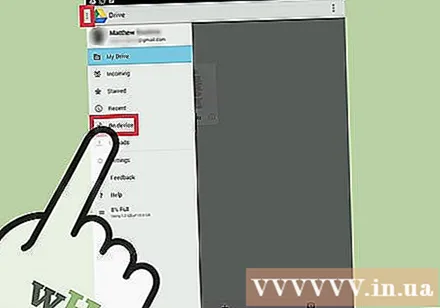
Metode 4 av 4: Synkroniser Google Drive med datamaskinen
Last ned Google Drive-programmet. Dette programmet oppretter mapper som kan synkroniseres med Google Drive-kontoen din på datamaskinen din. Alle Google Drive-filer oppdateres automatisk på datamaskinen din når du gjør endringer på nettet og omvendt. Dette programmet fungerer både på Windows og Mac.
- Åpne Google Drive-nettstedet og logg på med Google-kontoen din.
- Klikk på hjulikonet øverst til høyre på skjermen og velg "Last ned stasjon". Hvis du ikke ser dette alternativet, klikker du på "Koble stasjon til skrivebordet" i menyen til venstre.
- Velg operativsystem og last ned installasjonsfilen.
Installer Google Drive på datamaskinen din. Etter at du har lastet ned installasjonsprogrammet, må du åpne filen og installere Google Drive på datamaskinen din.
- Windows - Kjør googledrivesync.exe-programmet for å fortsette med installasjonen. Logg på Google-kontoen du vil bruke Drive-programmet til, og følg instruksjonene på skjermen for å fortsette installasjonen.
- Mac - Åpne filen installgoogledrive.dmg og dra Google Drive-ikonet til applikasjonsmappen. Kjør Google Drive i applikasjonsmappen din og logg på med Google-kontoen du vil bruke Drive.
La Google Disk synkronisere. Når installasjonen er fullført, vil Google Drive synkronisere alle dokumenter fra Google Disk til Google Drive-mappen på datamaskinen din. Synkroniseringstiden avhenger av antall og størrelse på filene. annonse
Advarsel
- Mengden dokumenter du kan laste ned fra Google Disk til enheten din er 2 gigabyte. Hvis filen er større enn 2 gigabyte, får du en feilmelding.



